

Dzięki hybrydowym systemom operacyjnym, takim jak Windows 8, różnica między różnymi platformami sprzętowymi szybko się zmniejsza, tworząc miejsce dla bardziej usprawnionego, zunifikowanego doświadczenia. Jednak niektóre aspekty związane z wygodą stanowią zagrożenie bezpieczeństwa i umożliwiają wykonanie niepożądanego kodu. Jedną z tych funkcji w systemie Windows można przypisać „Autostart” (AutoPlay lub AutoRun).
Bez wątpienia większość wirusów rozprzestrzenia się za pośrednictwem pamięci USB (a nawet CD / DVD). Wirus działa, gdy dysk jest otwarty (przez autorun lub przez dwukrotne kliknięcie na dysku). Niestety, system Windows 8 również nie jest chroniony przed takimi wirusami. Tak, w systemie Windows 8 funkcja „Autostart” jest domyślnie włączona. W tym artykule powiem ci, jak wyłączyć AutoPlay / AutoRun w całym systemie operacyjnym..
Różnica między AutoPlay a AutoRun
Zanim przejdziemy do wyłączania funkcji, dowiedzmy się, co oznaczają te dwa terminy i czy istnieje między nimi różnica. W rzeczywistości AutoRun i AutoPlay są jednym i tym samym. AutoPlay można nazwać następcą AutoRun ze starszych wersji systemu Windows (XP, 2000 i wcześniejszych). Po pojawieniu się funkcji „Autoodtwarzanie” w systemie Windows producenci nośników wymiennych (w szczególności CD / DVD-ROM) z oprogramowaniem i inną zawartością mogą dołączyć do swoich plików plik autorun.inf, który informuje system operacyjny, że treść znajduje się na urządzenie pamięci masowej, należy uruchomić automatycznie po podłączeniu nośnika danych.
Z kolei funkcja AutoPlay zadebiutowała w systemie Windows Vista. Po podłączeniu nośników wymiennych do komputera funkcja Autoodtwarzanie automatycznie oferuje kilka opcji otwierania przechowywanych na niej treści. Po dokonaniu wyboru zostanie zapamiętane, a przy następnym podłączeniu nośnika wymiennego zawierającego ten sam typ zawartości komputer automatycznie uruchomi program, którego używałeś ostatnio. Tak więc AutoRun i AutoPlay są takie same, ale ta ostatnia funkcja jest bardziej zaawansowana..
Aby całkowicie wyłączyć Autoodtwarzanie lub Autouruchamianie, możesz użyć „Panelu sterowania”, „Lokalnego edytora zasad grupy”, jeśli jest on dostępny w edycji systemu Windows 8 (to narzędzie nie jest dostępne w systemie Windows 8 Core) lub „Edytora rejestru”. Wszystko wyjaśnię krok po kroku.
Wyłącz AutoRun / AutoPlay poprzez „Panel sterowania”
Ta metoda jest najłatwiejsza..
Otwórz „Panel sterowania” i przejdź do sekcji „Sprzęt i dźwięk”, a następnie do sekcji „Autostart”. Następnie odznacz pole obok opcji „Użyj autorun dla wszystkich multimediów i urządzeń” i kliknij „Zapisz”. Warto zauważyć, że w ten sposób wyłączasz autorun tylko dla bieżącego konta, ale jeśli chcesz wyłączyć tę funkcję dla wszystkich użytkowników, czytaj dalej.
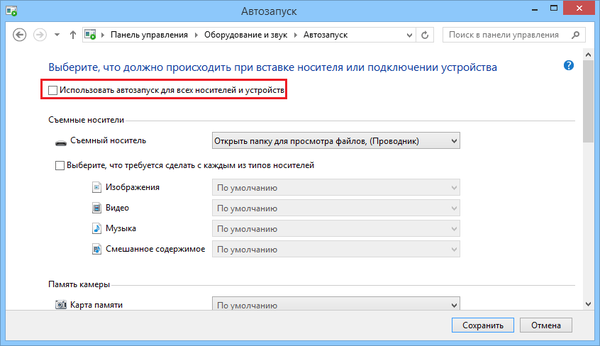
Wyłącz AutoRun / AutoPlay za pomocą „Edytora lokalnych zasad grupy”
Otwórz okno dialogowe Uruchom (Win + R) i wpisz gpedit.msc. Naciśnij Enter, aby uruchomić „Edytor lokalnych zasad grupy”.
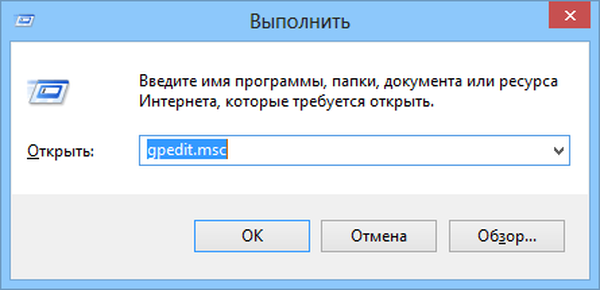
W lokalnym edytorze zasad grupy przejdź do następującej sekcji:
Konfiguracja komputera> Szablony administracyjne> Składniki systemu Windows> Zasady automatycznego uruchamiania
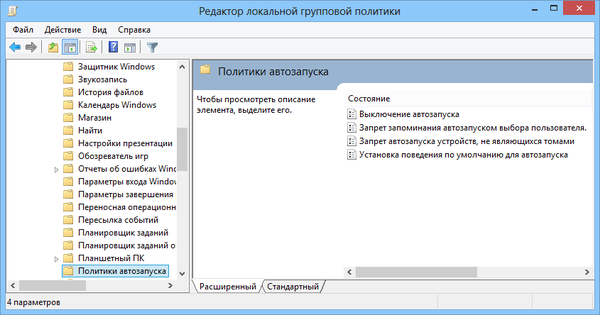
Kliknij dwukrotnie opcję „Wyłącz autorun”, a następnie aktywuj opcję „Włączone” i kliknij „Zastosuj”.

Uruchom ponownie komputer. To wszystko. Autostart został całkowicie wyłączony dla wszystkich użytkowników i dla wszystkich urządzeń wymiennych, które będą łączyć się z komputerem.
Wyłącz AutoRun / AutoPlay za pomocą „Edytora rejestru”
Jeśli używasz wersji systemu Windows 8, która nie ma Edytora lokalnych zasad grupy, wykonaj następujące kroki:.
Otwórz okno dialogowe Uruchom i wprowadź polecenie regedit, aby uruchomić edytor rejestru.
Jeśli chcesz wyłączyć automatyczne uruchamianie dla wszystkich użytkowników, przejdź do pierwszego klucza rejestru, a jeśli automatyczne uruchamianie musi być wyłączone tylko dla bieżącego użytkownika, przejdź do drugiego klucza rejestru:
HKEY_LOCAL_MACHINE \ Software \ Microsoft \ Windows \ CurrentVersion \ Policies \ Explorer \
HKEY_CURRENT_USER \ Software \ Microsoft \ Windows \ CurrentVersion \ policy \ Explorer \

W podsekcji znajdź parametr o nazwie NoDriveTypeAutoRun. Jeśli nie istnieje, utwórz nowy 32-bitowy parametr DWORD o tej nazwie i przypisz mu wartość szesnastkową 000000FF (255 to wartość dziesiętna).
Uruchom ponownie komputer.
Jeśli zdecydujesz się ponownie włączyć autorun, po prostu cofnij zmiany dokonane w tych krokach. A jednak ten przewodnik jest odpowiedni również dla użytkowników systemu Windows 7..
Miłego dnia!











